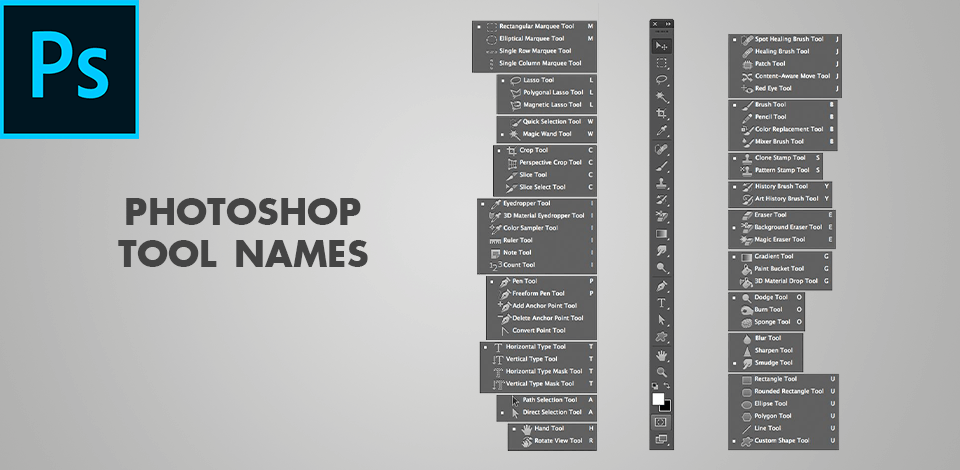
إذا كنت قد بدأت للتو في تحرير الصور في Photoshop ، فيمكنك أن تجد صعوبة بالغة في استيعاب مثل هذا العدد الهائل من الوظائف في وقت واحد. بصفتي مهني FixThePhoto لتنقيح الصور Photoshop بالنسبة له مثل الكتاب المقدس ، قررت أن أحضر لك دليلًا قصيرًا ولكن واضحًا ومفهومًا لأسماء أدوات Photoshop الرئيسية مع وصف لما يفعلونه ومكان وجودهم. لتسهيل القراءة ، صنفت كل شيء إلى فئات تنتمي إليها الأدوات.
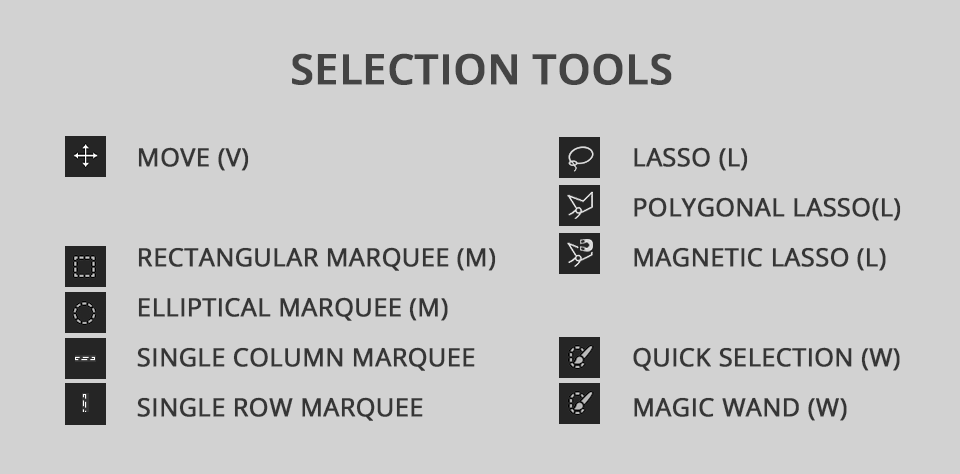
كما يوحي الاسم ، تحدد أدوات التحديد في Photoshop الجزء الضروري من الطبقة النشطة لمزيد من مرحلة ما بعد الإنتاج ، بشكل منفصل عن الجزء غير المحدد. كل من هذه الأدوات لها وظائفها الخاصة.
أداة التحريك تم تصميمه لنقل الطبقات والتحديدات والأدلة في مشروعك.
أداة مستطيلة سرادق يستخدم لتحديد التحديدات المستطيلة.
أداة التحديد البيضاوي يستخدم لتحديد التحديدات البيضاوية.
أداة الخيمة ذات الصف الواحد يستخدم لتحديد صف واحد من وحدات البكسل على اللوحة القماشية من اليسار إلى اليمين.
أداة الخيمة ذات العمود الواحد يستخدم لتحديد عمود واحد من وحدات البكسل على اللوحة القماشية من أعلى إلى أسفل.
أداة لاسو يستخدم للتخطيط المجاني حول كائن.
أداة لاسو متعدد الأضلاع يستخدم للتخطيط متعدد الأضلاع لكائن ذو حواف مستقيمة.
أداة لاسو المغناطيسية يحدد كائنًا بحيث يرتبط مخططه الخارجي بحواف الكائن أثناء تحريك المؤشر.
اختيار أداة سريعة عروض للاختيار و إلغاء التحديد في Photoshop كائن سريع وخالي من المتاعب باستخدام فرشاة واحدة فقط.
أداة العصا السحرية في Photoshop يعثر على أجزاء الصورة بنفس اللون الذي اخترته ويختارها.
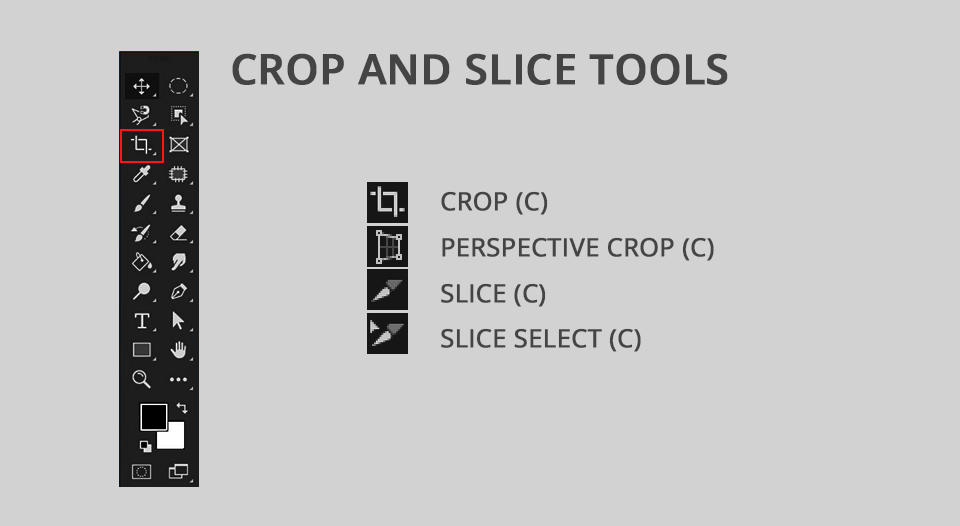
Photoshop يوفر لك شريط الأدوات أيضًا أدوات فئة الاقتصاص والشرائح التي يمكنك استخدامها لفصل أجزاء من مشروعك لمزيد من الاستخراج والاستخدام.
كما يوحي الاسم ، فإنأداة المحاصيل سوف يساعدك قص صورة في Photoshop، وكذلك حذف الأجزاء غير الضرورية منه. كما أنها توفر اقتصاص المستندات غير المتلف. كل ما تحتاج إليه هو إلغاء تحديد حذف وحدات البكسل المقصوصة box ، والتي يمكن العثور عليها في شريط الخيارات.
أداة قص المنظور مثالي لاقتصاص القماش الخاص بك وإصلاح مشاكل التشويه والمنظور.
مع الأداة شريحة ، فإن تقسيم مستند أو حتى تخطيط إلى أجزاء بأحجام مختلفة مهمة لا تحتاج إلى تفكير. قد تكون الأجزاء الناتجة مفيدة بحيث يمكنك تصديرها أو تحسينها بشكل فردي.
أداة تحديد الشرائح مرتبط بالأداة السابقة ، مع إبراز الأجزاء المقسمة بواسطتها.
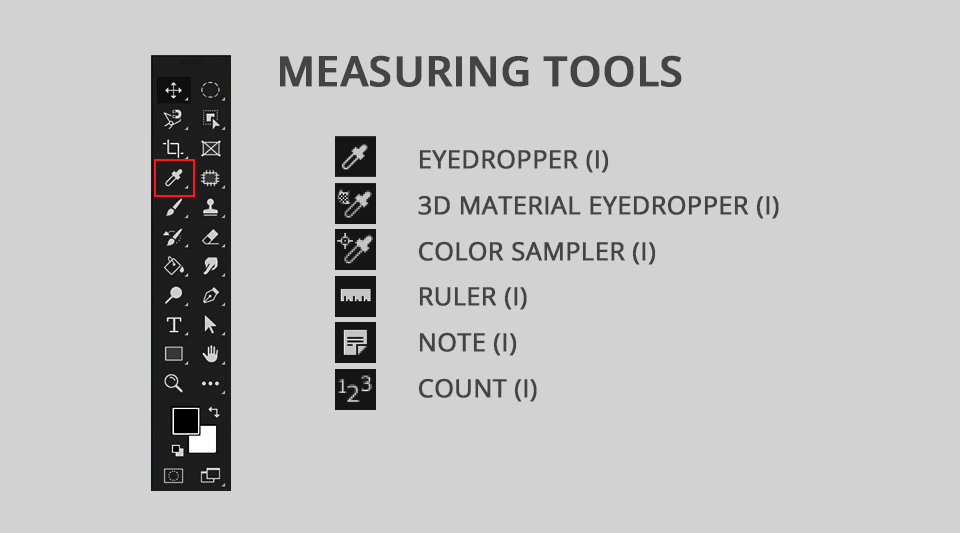
تتيح أدوات قياس Photoshop تحديد لون من طبقات الصورة وحفظ عدد معين من قيم اللون لاستخدامها لاحقًا. قياس الكائنات ، وتسوية الصورة ، وإضافة الملاحظات كلها متاحة لك في هذا القسم من الأدوات.
أداة القطارة يقدم عينات لونية من مشروعك. لتحسين عرض لون جزء العينة ، حاول زيادة حجم العينة قليلاً ، والذي يمكن العثور عليه في شريط الخيارات.
أداة قطارة المواد ثلاثية الأبعاد يقدم مواد أخذ العينات من نموذج ثلاثي الأبعاد.
أداة أخذ العينات الملونة يمثل قيم ألوان الجزء المختار من المشروع. يمكن للمستخدمين أخذ عينات من 4 أجزاء كحد أقصى في وقت واحد. إذا كنت تريد دراسة بيانات الألوان ، فارجع إلى لوحة المعلومات.
أداة المسطرة يستخدم لقياس المسافة والموقع والزاوية. إنه يقوم بعمل رائع في ترتيب المشاريع والأشياء حيث تحتاجها بالضبط.
أداة الملاحظات مثالي لإرفاق الملاحظات النصية بمشروعك. يمكن أن تكون ملاحظات Suh مفيدة لك أو لزملائك. يحفظها Ps كجزء من ملف PSD.
أداة العد يوفر لك العد اليدوي لكائنات الصورة. بخلاف ذلك ، يقدم البرنامج عدًا تلقائيًا لأجزاء الصورة المحددة.
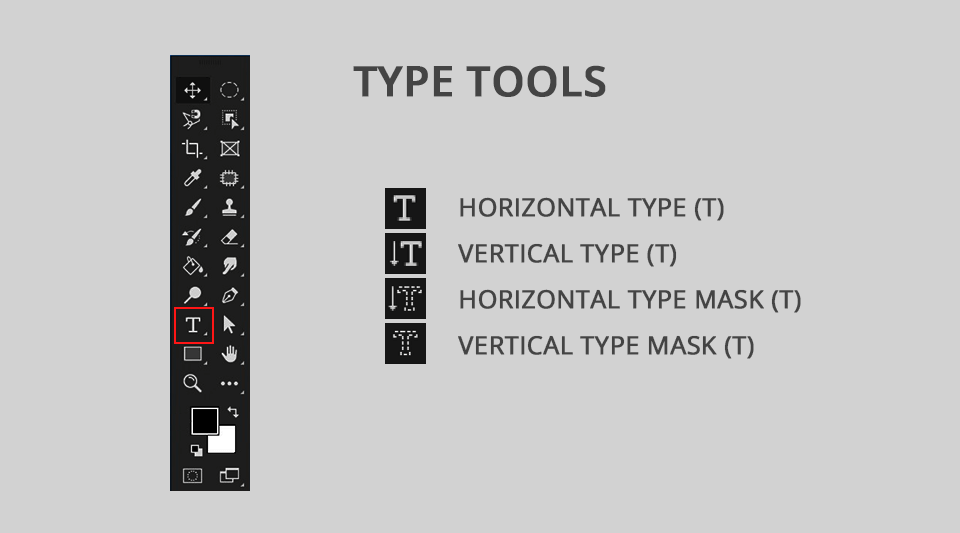
بعد ذلك ، أريد وصف أدوات مختلفة لـ Adobe Photoshop في فئة النوع. إنها مثالية لإضافة النصوص وتعديل المعلمات المقابلة - الخط والحجم على سبيل المثال لا الحصر. بالاشتراك مع Photoshop برامج تعليمية حول تأثيرات النص، يمكنك تحقيق نتائج غير عادية حقًا في تصميم الإعلانات والعناوين.
أداة الكتابة الأفقية يؤدي إضافة الكتابة الأفقية إلى المشروع.
أداة الكتابة الرأسية يضيف أيضًا أنواعًا إلى مشروعك ولكنه يفعل ذلك من أعلى إلى أسفل ، أي عموديًا.
أداة Vertical Type Mask يحدد شكل الكتابة عموديًا بدلاً من مجرد إضافة النص الذي يمكن تحريره.
أداة قناع الكتابة الأفقية تؤدي نفس الأداة المذكورة أعلاه ، ولكن أفقيًا.
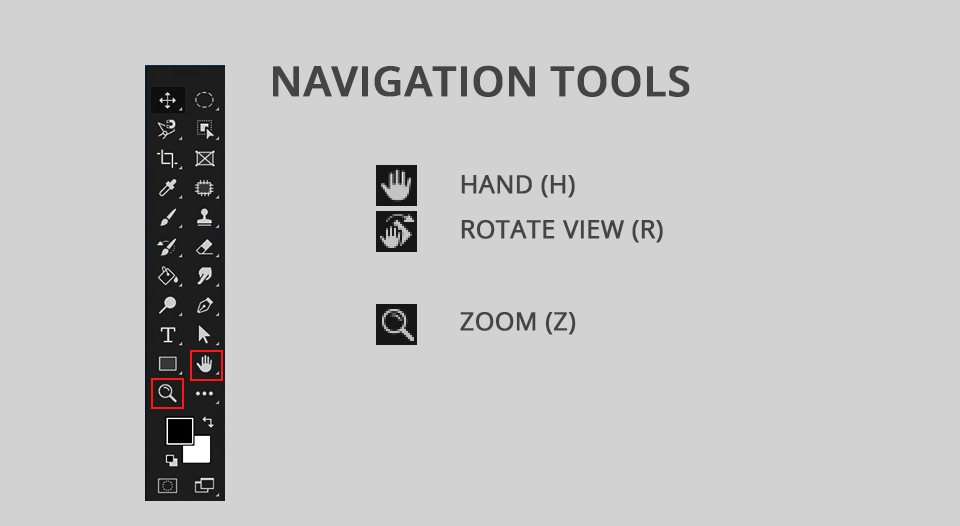
من بين أسماء الأدوات Photoshop ، يمكنك أيضًا العثور على تلك الموجودة في فئة التنقل. كما توحي أسمائهم ، يمكنهم مساعدتك في التنقل عبر مساحة العمل ، والتكبير بسرعة على صورة لإلقاء نظرة فاحصة على النتيجة ، وقلب مساحة العمل ، وتحريك الصورة.
اداة يدوية يوفر لك النقر على مشروعك وسحبه على الشاشة. وبالتالي ، يمكنك عرض أي جزء منه مكبّرًا.
أداة تدوير العرض يسمح بتدوير المشروع مع مزيد من التحرير وعرضه من أي زاوية.
أداة التكبير تم تصميمه ل تكبير Photoshop لأي جزء من الصورة. للتصغير ، فقط اضغط مع الاستمراربديل / Opt زر أثناء النقر فوق أداة التكبير.
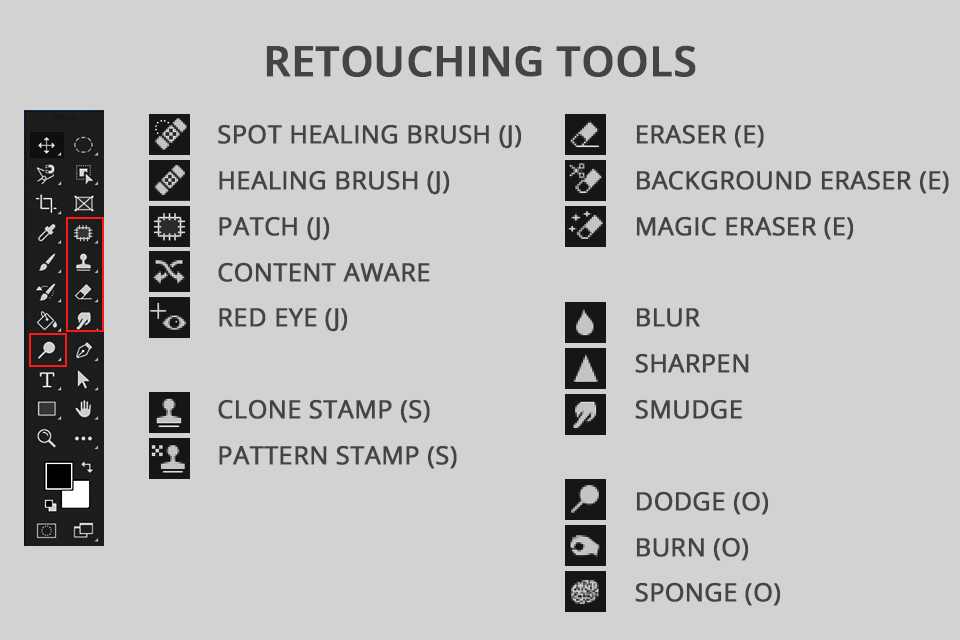
ستكون هذه الأدوات في متناول اليد لتنعيم البشرة في Photoshop والقيام بأساليب مختلفة ، على سبيل المثال فصل التردد.
بقعة الشفاء أداة فرشاة يستخدم لإزالة العيوب والأجزاء المعيبة من صورتك.
فرشاة المداواة يسمح بإصلاح العيوب الكبيرة عن طريق الطلاء الزائد عليها.
أداة التصحيح تم تصميمه ليحدد بشكل حر جزء الصورة الذي يحتوي على عيوب تريد إزالتها.
أداة Content-Aware Move يعد أمرًا رائعًا لاختيار منطقة الصورة ونقلها إلى جزء آخر. ثم يتم ملء المساحة التي تتركها البقعة الأولية تلقائيًا بالعناصر الموجودة في مكان قريب.
أداة العين الحمراء يتم توفيره بواسطة شريط الأدوات Photoshop خصيصًا لإزالة مشاكل العين الحمراء المنتشرة التي يسببها فلاش الكاميرا.
أداة ختم استنساخ يهدف إلى إزالة الكائنات في Photoshop. يقوم بتجميع وحدات البكسل من منطقة واحدة من المشروع لرسم منطقة أخرى بالبكسل.
أداة ختم النمط متاح لطلاء أي نمط over الصورة.
ممحاة مثالي لمحو وحدات البكسل في طبقة. كما أنه يرسم حالة تاريخية سابقة.
Background Eraser أداة يساعد على محو أجزاء قماش بنفس اللون عن طريق الطلاء الزائد عليها.
أداة ماجيك ممحاة يستخدم للعثور على أجزاء قماشية بنفس اللون وتحديدها بمجرد النقر مرة واحدة لحذفها مرة أخرى.
أداة طمس يسمح برسم مناطق overzones بمزيد من التعتيم والتنعيم.
أداة شحذ يقدم نفس الأداة المذكورة أعلاه ، ولكن مع التوضيح بدلاً من التعتيم.
أداة لطخة هو اكتشاف حقيقي لإنشاء تأثير رسم الأصابع ، لأنه يسمح بتلطيخ أجزاء الصورة التي رسمتها عليها.
أداة دودج يسمح بتفتيح المناطق التي طليت فوقها من قبل.
أداة حرق يقدم نفس التأثير السابق ، ولكن بتأثير أغمق بدلاً من تأثير أفتح.
أداة الإسفنج يشير إلى التشبع ، مما يشير إلى زيادته أو نقصانه.
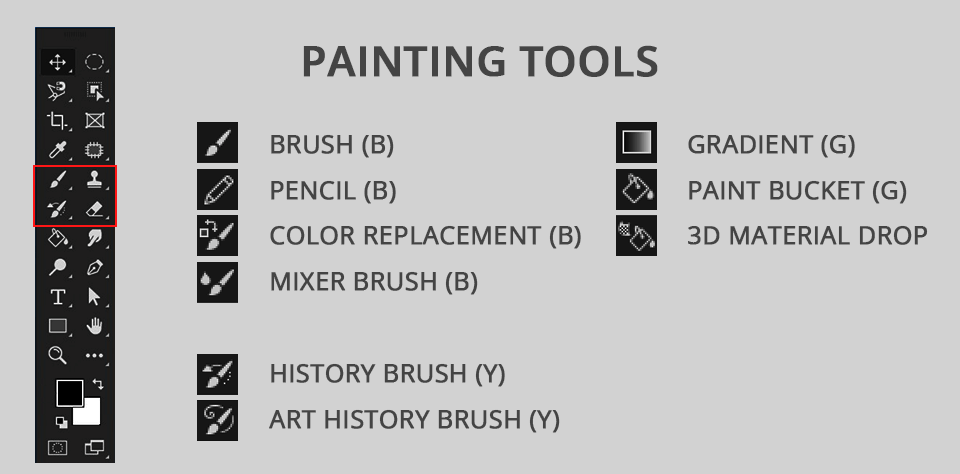
تم تصميم أدوات الرسم في Photoshop لتعديل صورة بالضربات والتلوين كما لو كنت ترسم على لوحة قماشية حقيقية. يوفر هذا البرنامج الكثير من الميزات لرسم الألوان وتحريرها في مشروعك.
أداة الفرشاة هي إحدى أدوات الرسم الأساسية. الرجوع إليها عند رسم ضربات الفرشاة. يمكنك القيام بذلك على طبقة وقناع طبقة.
أداة قلم رصاص هي أداة رسم أساسية أخرى تستخدم للرسم بالحواف الصلبة.
أداة استبدال اللون مصمم لاستبدال لون الكائن بلون آخر بجهد أقل.
أداة Mixer Brush مثالي لمحاكاة الرسم الحقيقي. يمكن أن تخلق تأثير خلط الألوان ، وتأثير الطلاء الرطب ، وما إلى ذلك.
أداة فرشاة التاريخ تم تصميمه لرسم لقطة من إحدى مراحل التاريخ السابقة على الإصدار الحالي من مشروعك.
أداة فرشاة تاريخ الفن يؤدي نفس الإجراءات مثل الأداة المذكورة أعلاه ولكن بضربات الفرشاة المنمقة.
أداة التدرج يقدم ل عمل تدرج في Photoshop - فقط ارسم انتقالًا سلسًا بين الألوان المختلفة.
أداة سطل الدهان يسمح بملء جزء الصورة من نفس اللون بلون المقدمة أو النمط. يمكنك تحديد الألوان والأشكال المتشابهة التي ستتم معالجتها في المنطقة التي تختارها في معلمة التسامح.
أداة إسقاط المواد ثلاثية الأبعاد يعد أمرًا رائعًا لأخذ عينات من مادة من جزء من الصورة لإسقاطها بشكل أكبر في جزء آخر من النموذج أو الشبكة أو الطبقة ثلاثية الأبعاد.
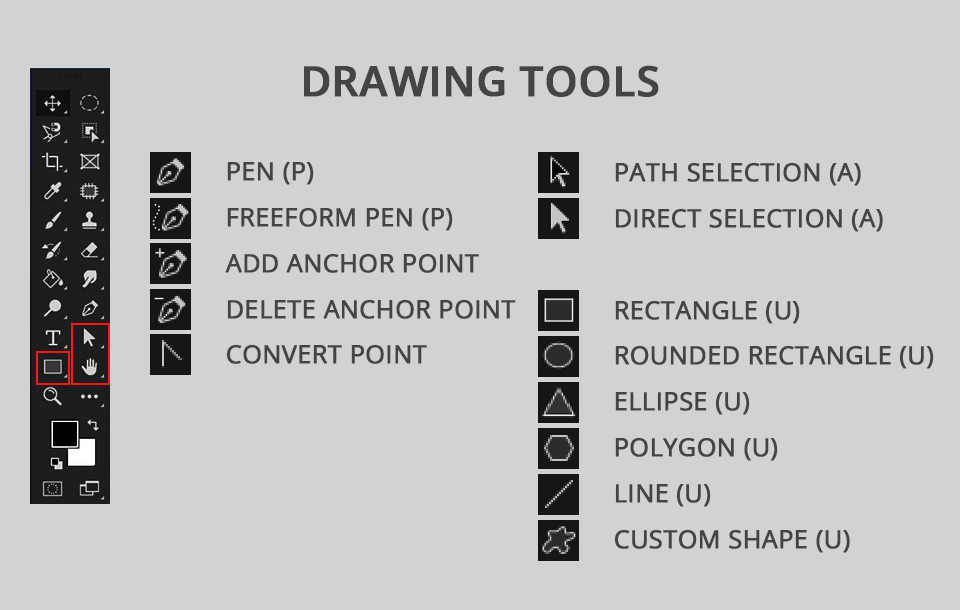
أخيرًا ، نأتي إلى أدوات الرسم Photoshop والاستخدامات المصممة لإنشاء كائنات متجهة وتعديلها. تعمل هذه الأدوات بشكل جيد مع المسارات المستندة إلى المتجهات التي تتحول غالبًا إلى تحديدات.
أداة القلم هو اكتشاف حقيقي لرسم أوضح مسارات وأشكال وتحديدات المتجهات.
أداة القلم الحر يستخدم للرسم اليدوي للمسارات والأشكال القائمة على المتجهات.
إضافة أداة نقطة الربط يضيف نقاط مرجعية إضافية على المسار.
حذف أداة نقطة الربط يحذف النقاط المرجعية الحالية على المسار.
أداة تحويل نقطة يقوم بتحويل النقاط المرجعية الملساء إلى نقاط مرجعية الزاوية والعكس صحيح.
أداة تحديد المسار يختار ويحرك المسار بأكمله مرة واحدة.
أدوات الاختيار المباشرة يحدد وينقل جزءًا منفصلًا من المسار أو النقطة المرجعية أو دليل الاتجاه.
اداة المستطيل يعد أمرًا رائعًا لرسم الأشكال أو المسارات أو أشكال البكسل المستندة إلى المتجهات. يمكنك جعل أركانها مدببة ومستديرة.
أداة القطع الناقص يساعد على رسم الأشكال أو المسارات أو أشكال البكسل المستندة إلى المتجهات.
أداة المثلث يقدم نفس الأداة السابقة ولكن بشكل مثلث.
أداة المضلع يساعد على رسم شكل متعدد الأضلاع. اصنع العديد من الجوانب حسب حاجتك.
أداة سطر يتيح لك رسم خط مستقيم وسهم متساوٍ تمامًا.
أداة شكل مخصص يسمح بتحديد ورسم شكل مخصص.
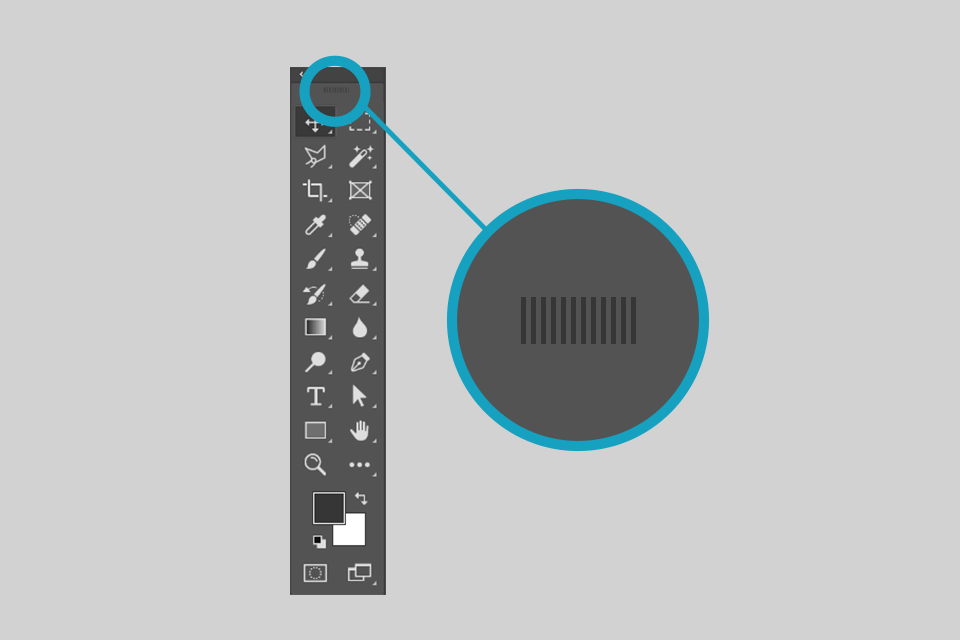
لتخصيص موضع شريط الأدوات Photoshop ، أولاً ، ابحث عن رمز الخط العمودي أعلى شريط الأدوات ، ثم اسحبه إلى المكان الذي تريده. سيؤدي هذا إلى إلغاء ربط اللوحة من موقعها الافتراضي.
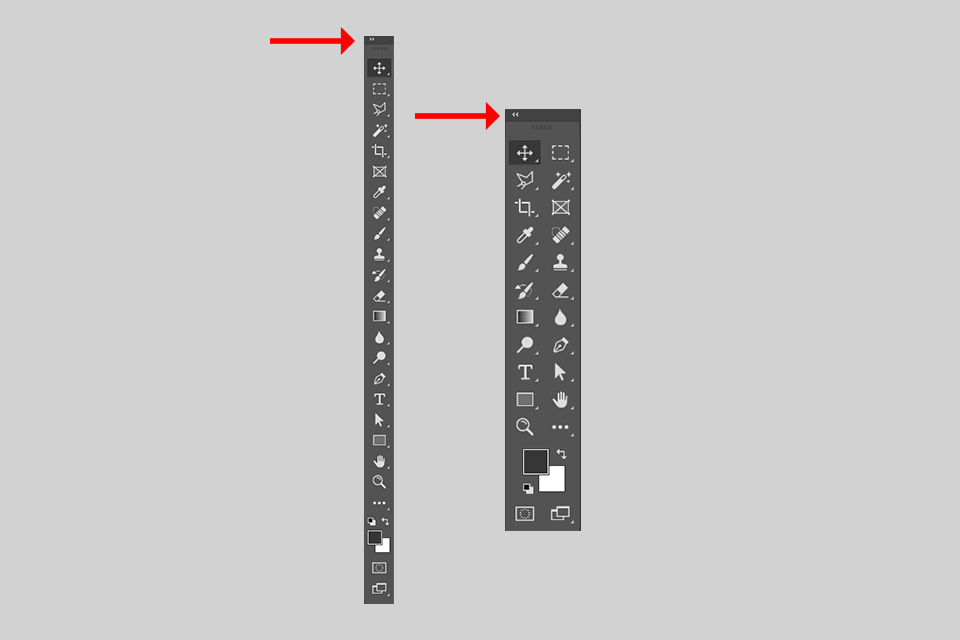
إذا كان من الأنسب أن يكون لديك كل الأدوات في عمودين ، وليس عمود واحد فقط ، فابحث أولاً عن الرمز الذي يصور مثلثين في أعلى اللوحة ، ثم انقر فوقه. لإعادة كل شيء كما كان ، انقر فوق الرمز مرة أخرى.
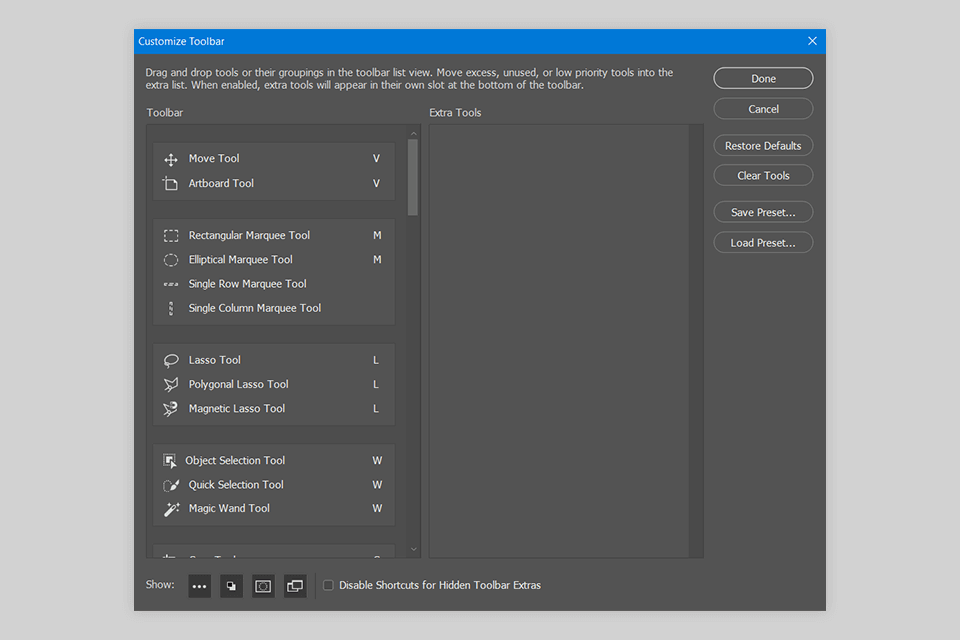
إذا اختفت بعض الأدوات من شريط الأدوات أو كنت تريد إضافة الأدوات التي تستخدمها كثيرًا ، فستحتاج في أسفل اللوحة إلى العثور على الرمز الذي يصور3 نقاط صغيرة وانقر.
عند النقر ، ستظهر قائمة منسدلة أمامك ، حيث يمكنك العثور على الأدوات المختفية. إذا كنت تستخدم شريط أدوات بإعدادات قياسية ، فأنت بحاجة إلى العثور على زر تحرير شريط الأدوات ، والنقر فوقه ، والعثور على المزيد من تخصيص شريط الأدوات. في النافذة التي تفتح ، ما عليك سوى تحديد الأدوات التي تحتاجها على اللوحة.
إذا كانت اللوحة تحتوي على تلك الأدوات التي نادرًا ما تستخدمها افتراضيًا ، يمكنك نقلها إلى أدوات إضافية حتى لا تتداخل معك. للقيام بذلك ، انقر فوق هذه الأداة ، وانقلها إلى عمود "أدوات إضافية". يمكنك أيضًا القيام بالإجراء العكسي - اسحب أي أداة من أدوات إضافية إلى شريط الأدوات. بعد كل الإعدادات ، انقر فوق حفظ الإعداد المسبق ، وإذا كنت تريد إرجاع كل شيء كما كان افتراضيًا ، فما عليك سوى النقر فوق استعادة الإعدادات الافتراضية.
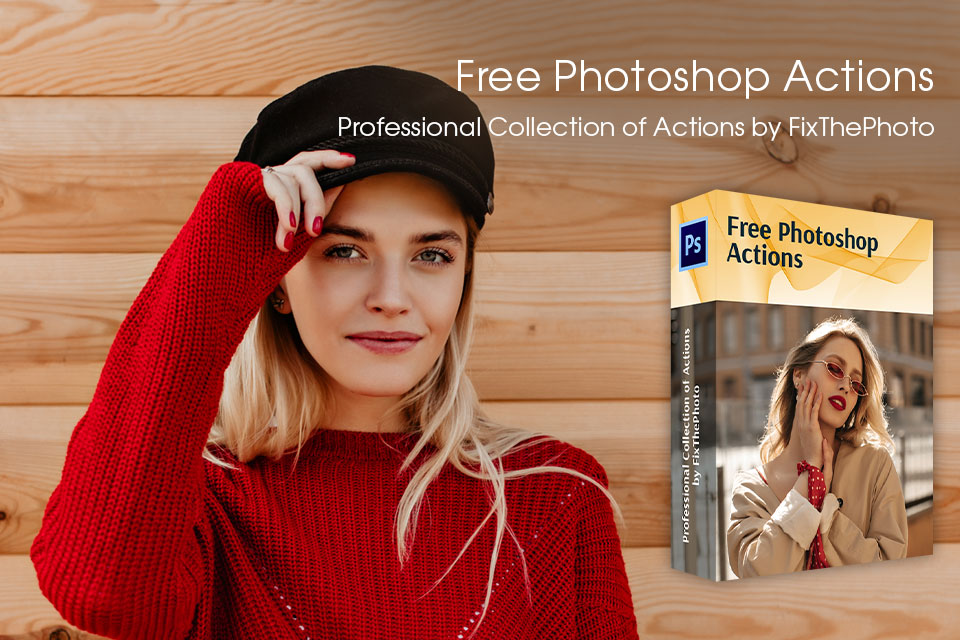
بعد تعلم الأدوات في شريط أدوات Photoshop ، ستحتاج إلى قضاء المزيد من الوقت في تعلم كيفية التحرير مثل المحترفين. وفر وقتك وجهدك عن طريق تعلم كيفية تثبيت Photoshop الإجراءات. تم إنشاء التأثيرات في هذه الحزمة بواسطة محترفي FixThePhoto لمساعدتك في تحقيق نتائج لافتة للنظر في ثوانٍ. علاوة على ذلك ، فهو مجاني تمامًا.